小编教你们怎么制作win10u盘启动盘
- 分类:u盘教程 发布时间: 2017年11月08日 14:02:05
怎么制作win10u盘启动盘才是最好的呢?最近网友们一直在找制作Win10系统u盘启动盘有效方法,那么今天小编就告诉你们怎么制作win10u盘启动盘吧,保证教会你们制作Win10系统u盘启动盘。
工具/原料:
系统版本:windows10
品牌型号:联想ThinkPad
软件版本:小白装机版
方法/步骤:
一、使用小白装机版制作win10系统u盘启动盘
1、下载并且安装好小白u盘装机版,打开安装好的小白装机版,插入u盘等待软件成功读取到u盘之后,点击“开始制作”进入下一步操作。如下图所示:

2、在弹出的信息提示窗口中,点击“确定”进入下一步操作。如下图所示:

3、耐心等待小白装机版u盘制作工具对u盘写入小白相关数据的过程。如下图所示:
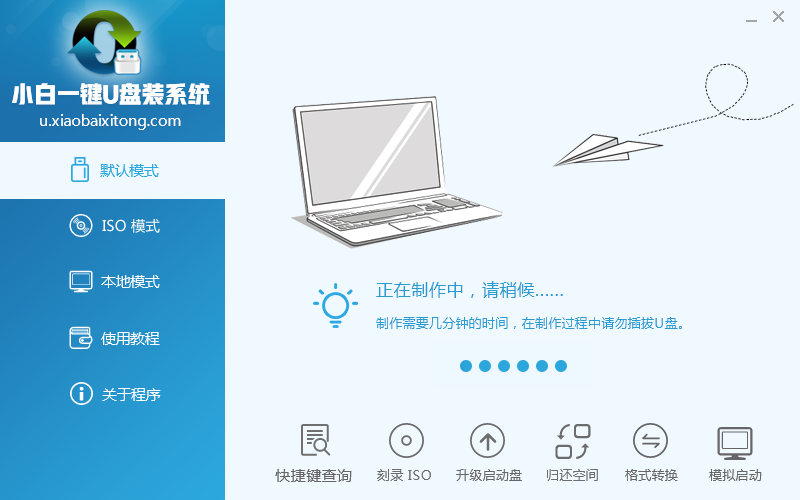
4、完成写入之后,在弹出的信息提示窗口中,点击“确定”进入模拟电脑。如下图所示:
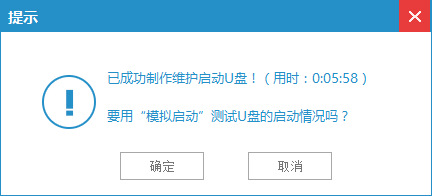
总结:
以上就是小编给你们介绍的怎么制作win10u盘启动盘方法了,制作Win10系统u盘启动盘选择小白一键u盘安装系统工具,制作u盘启动盘只需短短几分钟,而且整个过程只需一键完成,实现傻瓜式操作,成功率几乎接近100%!
上一篇:小编教你们怎么制作u盘启动盘装系统
下一篇:小编教你台式机有无线网卡吗?
猜您喜欢
- 怎么设置电脑boot启动项2020/12/12
- 如何添加网络打印机2020/07/29
- 微星主板bios怎么设置2020/07/26
- U盘启动盘制作工具,详细教您启动盘制..2018/05/09
- 电脑cpu风扇多少转正常的详细介绍..2021/06/08
- 机械键盘的炫彩键盘灯光怎么设置详细..2021/05/08
相关推荐
- 怎样把u盘做成系统盘 2021-12-19
- 苹果12绿屏是怎么回事解决方法.. 2021-02-09
- u盘安装系统驱动器读取失败怎么办.. 2022-03-09
- 电脑没声音怎么办 2020-11-11
- u盘重装系统步骤win7安装图解.. 2022-05-28
- u盘启动蓝屏0x000000a5错误怎么办.. 2022-03-19




